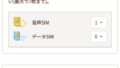イオンモバイル「シェアプラン」で追加したSIMカードが届きました。
開封および、開通作業のレビュー。
申し込み
「シェアプラン」への申し込みをしてから、SIMカード追加の申し込みをします。
イオンモバイル「シェアプラン」申し込みやってみた(プラン変更手続き)【レビュー】
イオンモバイル「シェアプラン」SIMカード追加やってみた【レビュー】
イオンモバイルのシェアプラン注意点やデメリットはある?
イオンモバイルで家族以外でもシェアプランにできる?
イオンモバイル「シェアプラン」1人で2台持ちできる?
受け取るまでの日数
金曜日の夕方に、スマホを使って、イオンモバイルのマイページからSIM追加の手続き。
翌日の土曜日に発送され、日曜日の朝にクロネコヤマトで受け取りました。
なお、受け取り時に、身分証明書などは必要ありません。
手渡しで受け取るだけ。
すなわち、SIMカード追加の申し込み手続きから、2日後に受け取りました。
厳密には1日半くらい。
荷物の追跡番号も掲載されているので、いつ届くか事前にわかる。
開封・内容物
クロネコヤマトで、A4サイズくらいのレターパックのような形式で届く。
開封します。
内容物は、4枚の用紙。
クイックスタートガイド(SIMカード付)、商品の返品・交換について、それと広告2枚。
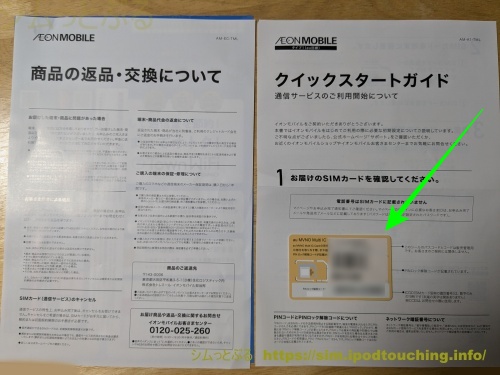
SIMカードは、台座となるカードに収められており、クイックスタートガイドの紙に貼り付けてある。
マルチ型ですので、必要なSIMサイズに切り抜ける。
PINロック解除コードが記載されていますが、電話番号は記載されていません。

台座カードから、その大きさに切り取るだけ。
au回線
今回、追加したSIMカードは、「タイプ1・au回線」になります。
ちなみに、スマートフォン「Google Pixel 6a」に、セットしてあるのは、イオンモバイルの1枚目、ドコモ回線です。
「ZenFone Max Pro (M1) (ZB602KL) 」利用可能
現在、使用しているスマホ「Google Pixel 6a」の、前に使っていたスマホ「
ZenFone Max Pro (M1) (ZB602KL) 」に、今回、追加した2枚目のSIMカードをセットしてみたいと思います。
台座カードから、nanoSIMのサイズで切り抜く。

ZenFone Max Pro (M1) からSIMトレーを出して、イオンモバイルのSIMカードを乗せる。
そしてSIMトレーをスマホに戻し入れて、セット完了。

電源をつけて、しばらくすると、携帯電話のアンテナが表示されました。
モバイルネットワークを確認すると、「KDDI」になっています。
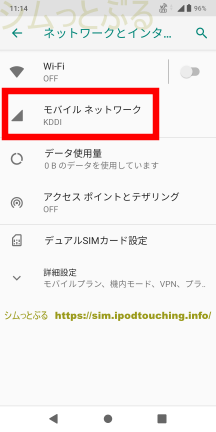
但し、この状態ではネットは使えませんでした。
APN設定が必要です。
アクセスポイント名に、「AEON MOBILE」がありましたので、タップして選択。
すると、インターネットが使えるようになりました。
電話についても、発信と着信ができることを確認しています。
すなわち、「ZenFone Max Pro (M1) (ZB602KL) 」で、イオンモバイルのau回線が利用可能。
なお、この端末はAndroid 9ですが、電話番号の確認や、APN設定は、以下のようにします。
[ネットワークとインターネット]
[モバイルネットワーク](KDDI)をタップ
[詳細設定]をタップして開く
[アクセスポイント名]
(「APN」の画面になる)
「AEON MOBILE」を選択するか、
APN設定を作る。
[システム]
[端末情報]をタップして開く
電話番号
SIMステータス(KDDI)
感想・レビュー
イオンモバイル「シェアプラン」SIMカード追加から、実際に開通した感想およびレビュー。
やったことは、要は1枚目の開通作業と同じです。
届いたSIMカードをスマホにセットして、APN設定。
2枚目すなわち2回目なので簡単。
ただ問題は、以前に使っていたスマホ「ZenFone Max Pro (M1) (ZB602KL) 」でau回線が使えるかなという点。
心配でしたが、問題なく開通しました。
設定も含めて、あっさり使えるようになって拍子抜けするくらいでした。
そんなに時間はかかりません、すぐできる。
届いた荷物の内容物さえ確認すれば、あとは5分もかからないくらいでしょう。
なお、電話番号は端末上でも確認できますが、イオンモバイルのマイページにログインして確認することもできます。
今回で言いますと、マイページSIMカードの欄の「SIM2」という所。
当然ですが、「SIM1」が最初の1枚目のSIMカードで、両方の番号が同時に確認できる。
【画像】イオンモバイルのマイページで電話番号の確認

シェアプランですから、このSIM1とSIM2で高速通信容量をシェアしており、どちらで使っても、1か月で合計2GB(+前月の繰り越し)まで使えます。
イオンモバイル【公式】はこちら(WEB申し込みできます)
※イオンモバイル【公式】はこちら
関連記事
【レビュー】イオンモバイル「料金プラン変更手続き」やってみた
イオンモバイルMNP開通手続きとAPN設定(初期設定)
イオンモバイル転送電話の設定と留守電【レビュー】
イオンモバイル通信量の繰り越しルール
イオンモバイル2025年6月の通信量と料金
イオンモバイル2024年4月の通信量と料金
イオンモバイル2024年3月の通信量と料金
イオンモバイル2024年2月の通信量と料金